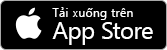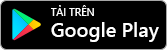Các ứng dụng Thư và lịch cho Windows 10 mang đến cho bạn khả năng truy nhập dễ dàng vào thư email và lịch cá nhân được liên kết với tài khoản email của bạn.
Các chủ đề mới hiện đã có sẵn cho Người dùng Nội bộ Windows
Chúng tôi đã thêm 12 chủ đề mới vào ứng dụng Thư và Lịch, bao gồm 4 hình minh họa theo mùa. Những chủ đề này cũng đi kèm với một màu chủ đề phù hợp và sẽ mang lại một giao diện sống động mới cho các ứng dụng.
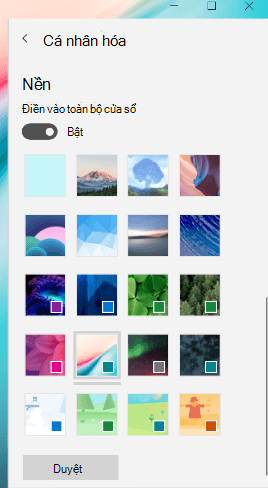
Để thử các chủ đề mới, hãy chọn Cài đặt 
Lưu ý: Tính năng này hiện chỉ khả dụng cho Người dùng Nội bộ Windows, nhưng sẽ sớm ra mắt cho tất cả mọi người. Để biết thêm thông tin hoặc để tham gia chương trình Người dùng Nội bộ Windows, hãy https://insider.windows.com.
Thay đổi phông chữ mặc định
Giờ đây, bạn có thể tùy chỉnh diện mạo cho thư của mình bằng cách thay đổi phông chữ mặc định. Khi bạn tạo thư mới hoặc trả lời thư hiện có, văn bản của bạn sẽ xuất hiện trong phông chữ, kích cỡ, màu sắc và hiệu ứng nhấn mạnh bạn đã chọn.
Để thay đổi phông chữ mặc định, hãy chọn Cài đặt 
Sử dụng chế độ tối ở mọi nơi
Giờ đây, chế độ tối hoạt động trong ngăn đọc và mục lịch. Chế độ tối sẽ thay đổi màu nền sáng mặc định thành màu tối hơn, giúp mắt dễ nhìn hơn trong môi trường thiếu sáng hoặc trong trường hợp bạn thích giao diện ít sáng.
Để bật chế độ tối, chọn Cài đặt 
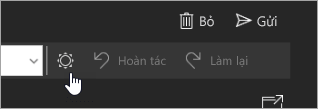
Nhanh chóng tạo sự kiện lịch mới
Thêm chi tiết vào sự kiện lịch của bạn dễ dàng hơn bao giờ hết. Khi tạo một sự kiện mới trên lịch, giờ bạn đã có thể đặt thời gian nhắc nhở mà không cần vào Thêm chi tiết.
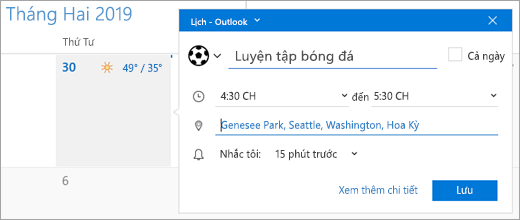
Thêm emoji vào thư của bạn
Khi soạn thư, chọn Chèn > Emoji để mở bộ chọn emoji. Duyệt các emoji sẵn dùng bằng các danh mục ở cuối bộ chọn hoặc tiếp tục để tìm một emoji cụ thể.
Lưu ý: Để sử dụng bộ chọn emoji, bạn phải có Windows phiên bản 1809 trở lên.
Truy nhập email mọi lúc, mọi nơi
Tận hưởng cùng một trải nghiệm email tuyệt vời của ứng dụng Thư Windows trên iPhone hoặc điện thoại chạy Android với ứng dụng Outlook miễn phí. Tải miễn phí Outlook về điện thoại của bạn.
Nâng cấp lên Microsoft 365 Family hoặc Personal
Với Microsoft 365, bạn sẽ nhận được các ứng dụng mới nhất cho PC hoặc máy Mac, bao gồm Word, Excel, PowerPoint, OneNote và Outlook. Bạn sẽ nhận được cả 1 TB dung lượng lưu trữ đám mây OneDrive và hơn thế nữa.
-
Microsoft 365 Personal tuyệt vời cho các cá nhân.
-
Microsoft 365 Family tốt cho gia đình và là giá trị tốt nhất. Bạn có thể chia sẻ với tối đa 5 người khác. Tất cả 6 người dùng đều có thể tải xuống các ứng dụng Microsoft 365 và mỗi người sẽ nhận được 1 TB dung lượng lưu trữ đám mây OneDrive của riêng họ.
Nếu bạn bỏ lỡ, sau đây là một số tính năng phổ biến khác được phát hành trong vài tháng gần đây
-
Ghi chú trên ảnh hoặc thêm bản vẽ bằng bút hoặc ngón tay của bạn.
-
Thiết kế lịch của bạn với bất kỳ màu nào bạn muốn. Chọn từ hàng trăm màu lịch tùy chỉnh bằng cách chọn từ menu ngữ cảnh trong Lịch.
-
Nhanh chóng tìm nội dung bất kỳ trong ứng dụng lịch bằng cách sử dụng tính năng tìm kiếm trong mọi cuộc hẹn, lời nhắc và các mục lịch khác.
-
Dễ dàng hủy đăng ký khỏi danh sách gửi thư bằng cách bấm chuột phải vào thư và chọn "hủy đăng ký" từ menu ngữ cảnh.
-
Khi bạn nhận được thư email mới với hình ảnh được đính kèm hoặc chèn vào nội dung thư, bạn sẽ thấy bản xem trước trong danh sách thư (chỉ trong Outlook.com và Microsoft 365 khoản).
Sắp xếp danh sách thư của bạn theo tên người gửi cho Outlook.com và Microsoft 365 khoản của bạn bằng cách chọn bộ lọc thích hợp trong menu thả xuống cho danh sách thư.
Giờ đây, kết quả tìm kiếm sẽ được nhóm theo cuộc hội thoại, giúp bạn dễ dàng tìm thấy nội dung đang tìm kiếm hơn.
-
Ảnh người gửi được thêm vào danh sách thư.
-
Tạo các sự kiện định kỳ hàng tháng và hàng năm trong lịch Không phải kiểu Lịch dương.
-
Dạng xem lịch công tác tuần được thêm vào Lịch.
-
Nhận gợi ý tìm kiếm hữu ích cho tài khoản Outlook.com và Microsoft 365 của bạn.
-
Mở thư email trong cửa sổ mới
-
Sử dụng Hành động Nhanh trực tiếp từ thông báo email mới
-
Thu hút sự chú ý của ai đó với @đề cập. Nhập ký hiệu @ ở bất cứ đâu trong phần nội dung email và bắt đầu nhập để chọn người mà bạn muốn đề cập
-
Duyệt và chọn các liên hệ từ bộ chọn người Windows khi ghi địa chỉ email
-
Chuyển từ ứng dụng Thư và Lịch sang ứng dụng Mọi người
-
Tải xuống và lưu tất cả tệp đính kèm trong một email cùng lúc
-
Gửi email từ biệt danh Outlook.com
-
Thêm và xóa các thư mục
-
Mở và lưu các tệp đính kèm Lịch .ics trong email
-
Xem nhiều sự kiện sắp diễn ra trên ô xếp thông tin Lịch trực tiếp rộng
-
Kéo và thả các sự kiện lịch để lên lịch lại sự kiện (chỉ PC)
-
Sử dụng ứng dụng Thư và Lịch trên HoloLens
-
Xem các tệp đính kèm .eml và lưu các thư dưới dạng .eml
-
In chế độ xem Lịch một ngày, nhiều ngày, tuần và tháng
-
Kéo và thả các tệp đính kèm vào thư email của bạn
-
Tắt nội dung xem trước thư trong danh sách thư
-
Loại bỏ email rác bằng cách bấm chuột phải vào Di chuyển vào Thư rác
-
Cho những người khác biết "Tôi sẽ đến muộn" trực tiếp từ thông báo email
-
Xem lịch của bạn ở chế độ xem tháng trên các thiết bị di động
-
Liên kết các hộp thư đến để xem tất cả thư cùng lúc
-
Chọn và tương tác với nhiều thư cùng lúc bằng cách sử dụng Chọn Tất cả và Shift+Select
-
Bấm chuột phải để làm trống các mục đã xóa và thư mục email rác
Bạn có thắc mắc về ứng dụng Thư và Lịch? Hãy xem Câu hỏi thường gặp về ứng dụng Thư và Lịch cho Windows 10.
Bạn cần trợ giúp? Liên hệ với bộ phận hỗ trợ của Microsoft để trò chuyện trực tiếp với nhân viên.